Come stampare su PDF su qualsiasi computer, smartphone o tablet

Tutti i computer, smartphone e tablet moderni possono ora stampare facilmente pagine Web e altri documenti in file PDF senza software aggiuntivo. Microsoft lo ha aggiunto a Windows 10 e Apple lo ha aggiunto a iOS 9.
PDF è un formato di documento portatile standard che funziona su tutti i dispositivi. È ideale per l'archiviazione e la condivisione di pagine Web e altri documenti. È solo più compatibile di altri tipi di documenti, come il formato di documento XPS di Microsoft.
Windows 10
CORRELATO: 10 Nuove funzionalità di Windows 10
Windows 10 finalmente aggiunge una stampante PDF integrata a Finestre. In qualsiasi applicazione, dalle app desktop di Windows alle nuove app di Windows Store, è sufficiente selezionare l'opzione "Stampa" nel menu. Verrà visualizzato "Microsoft Print to PDF" viene visualizzato nell'elenco delle stampanti installate. Seleziona quella stampante e fai clic sul pulsante "Stampa". Ti verrà quindi richiesto di fornire un nome e una posizione per il tuo nuovo file PDF.
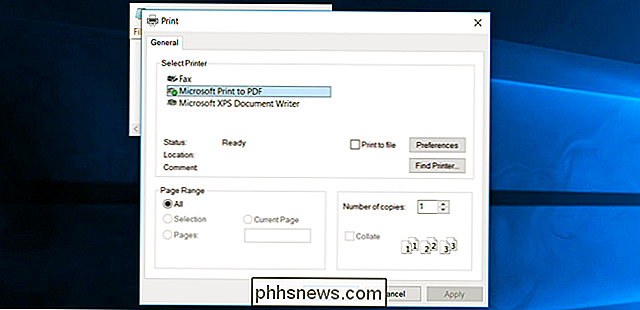
Windows 7, 8 e 8.1
CORRELATI: Come stampare su PDF in Windows: 4 suggerimenti e trucchi
Nelle versioni precedenti di Windows, questo può essere un po 'più di mal di testa. Non è integrato nel sistema operativo, quindi potrebbe essere necessario installare un'applicazione per stampanti PDF di terze parti. Sfortunatamente, molti di questi sono pieni di crapware di installazione.
Tuttavia, alcune applicazioni hanno un supporto integrato per la stampa di PDF. Ad esempio, in Chrome puoi selezionare l'opzione "Stampa" e selezionare "Salva in PDF" per stampare su PDF. LibreOffice può anche esportare documenti in PDF. Controlla l'applicazione che stai utilizzando per vedere se può farlo senza alcun software aggiuntivo.
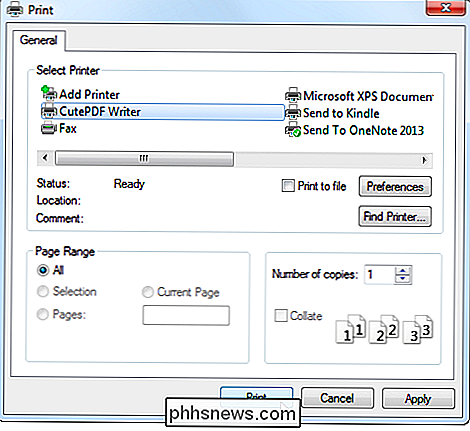
Mac OS X
Anche questo è integrato in Mac OS X. Ma, se hai familiarità con il modo in cui funziona su Windows e altri sistemi operativi, potresti non vederlo.
Per stampare su PDF, seleziona l'opzione "Stampa" in qualsiasi applicazione. Ignora l'elenco delle stampanti nella parte superiore della finestra di dialogo di stampa che appare. Invece, fai clic sul menu "PDF" nella parte inferiore della finestra di dialogo e seleziona "Salva come PDF". Mac OS X ti consente di salvare il documento in un file PDF invece di stamparlo su una stampante reale e ti chiederà il nome e la posizione del file.
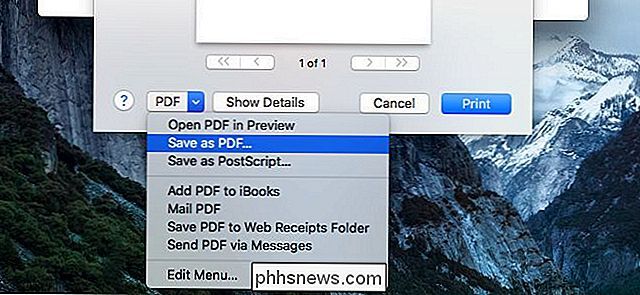
iPhone e iPad (iOS)
CORRELATI: Come salvare una copia offline di una pagina Web su un iPhone o uno smartphone Android
Con iOS 9, Apple ha integrato questa funzione in ogni iPhone e iPad. Per stampare una pagina Web o un altro documento in un file PDF, per prima cosa aprilo in un'applicazione. Tocca il pulsante "Condividi": sembra un quadrato con una freccia in alto che esce da esso. Scorri l'elenco delle icone nella riga superiore e tocca l'opzione "Salva PDF in iBook".
Ora puoi aprire iBook per accedere a quel file PDF. Da iBooks puoi inviare per email il file PDF o condividerlo da qualche altra parte. Questi file PDF possono anche essere sincronizzati con iTunes in modo da poterli ottenere sul tuo computer nell'improbabile eventualità che tu sincronizzi regolarmente il tuo iPhone o iPad con iTunes. Saranno nella libreria di iTunes Book dopo la loro sincronizzazione.
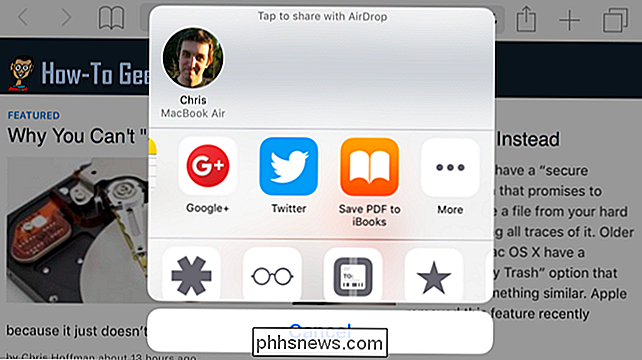
Android
Anche questo fa parte di Android. È integrato come parte del supporto integrato di Android per le stampanti, sia per stampanti fisiche che per stampanti PDF.
In un'app Android che supporta la stampa, ad esempio Chrome, apri il menu e tocca l'opzione "Stampa". Tocca il menu "Salva in" e seleziona "Salva come PDF" per salvare un file PDF nella memoria locale del tuo telefono o tablet Android, oppure tocca "Salva su Google Drive" per salvare un file PDF direttamente nel tuo account Google Drive.
Se utilizzi un'app che non supporta la stampa integrata, puoi sempre utilizzare il menu Condividi di Android. Installa un'app che può convertire documenti in PDF e puoi toccare Condividi ovunque su Android e selezionare quell'app per creare un PDF.
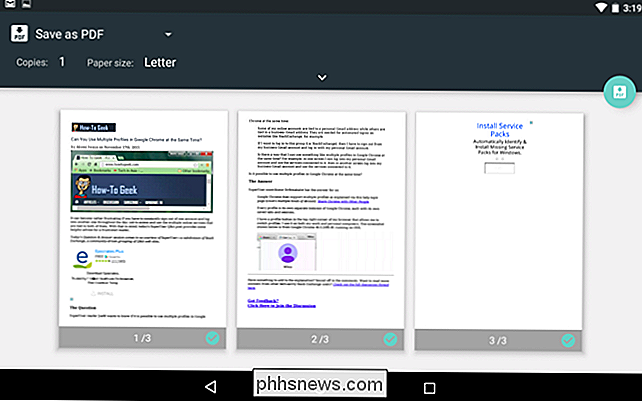
Chrome OS
Chrome può sempre stampare i file direttamente in PDF, e funziona allo stesso modo su un Chromebook. Basta fare clic sul pulsante del menu in Chrome e selezionare Stampa. Vedrai un'anteprima della pagina web corrente. Fare clic sul pulsante "Cambia" in "Destinazione" e selezionare "Stampa su PDF" in "Destinazioni locali". Seleziona le opzioni che desideri modificare qui e quindi fai clic su "Salva" per salvare il file in PDF. Ti verrà chiesto il nome e la posizione del file.
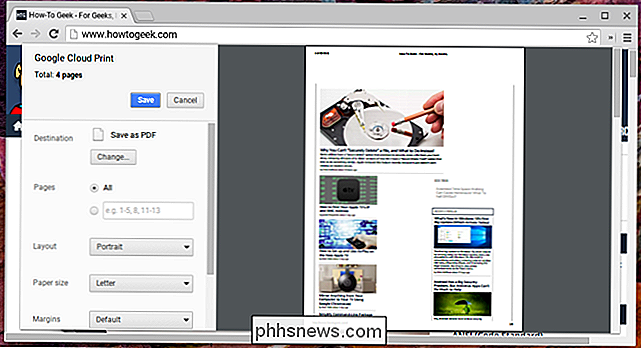
Anche altri sistemi operativi possono offrire questo. Dovrebbe essere incluso di default sulla maggior parte dei sistemi Linux desktop, ma i desktop differenti avranno interfacce diverse. Cerca nella finestra di dialogo "Stampa" e vedi se riesci a trovare un'opzione per la stampa in PDF.

In che modo gli strumenti diagnostici Hard-Drive sanno se un settore è cattivo o no?
A nessuno piace pensare a un disco rigido che va male, tanto meno a sperimentare problemi con uno, ma come fare gli strumenti di diagnostica del disco rigido sanno effettivamente se i settori sono cattivi o no? Il post di Q & A di SuperUser di oggi ha le risposte alle domande di un lettore curioso. La sessione di domande e risposte di oggi ci viene fornita per gentile concessione di SuperUser, una suddivisione di Stack Exchange, un raggruppamento di siti Web di domande e risposte.

Perché non si dovrebbero usare gli strumenti "anti-spionaggio" per Windows 10
Dal rilascio di Windows 10 e dalle polemiche sulla privacy che seguirono, sono nate molte app "anti-spionaggio". Promettono di impedire a Windows 10 di rintracciarti, ma spesso possono causare più problemi di quanti ne risolvano. Ti consigliamo di modificare le impostazioni della privacy utilizzando le normali opzioni di Windows.



